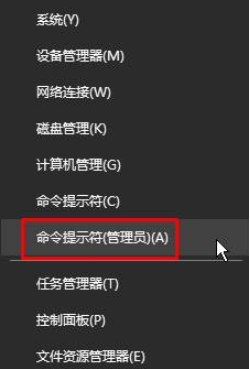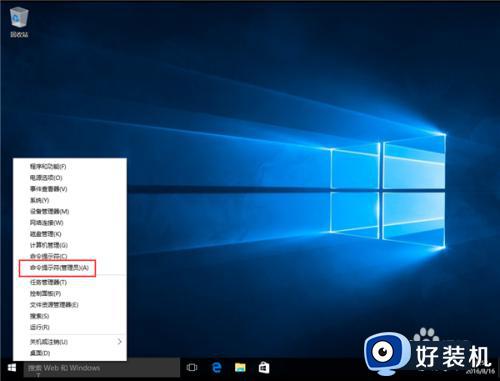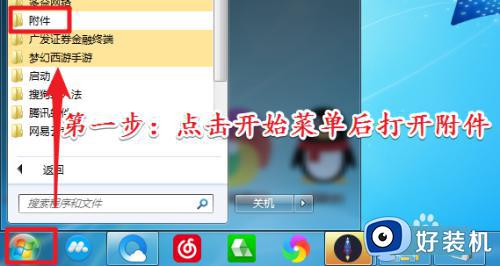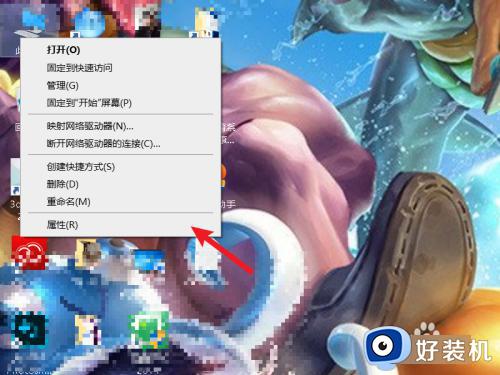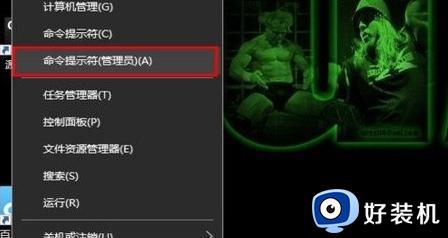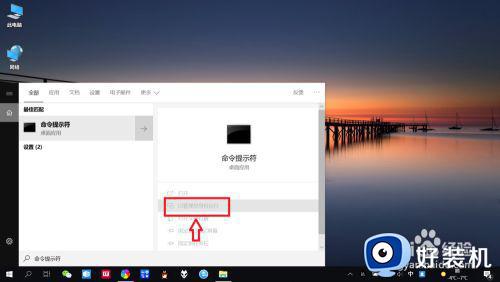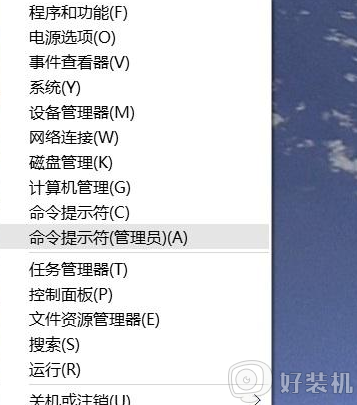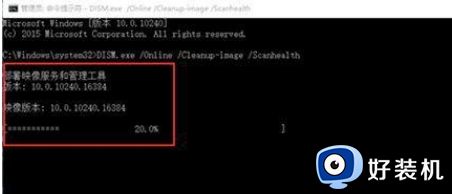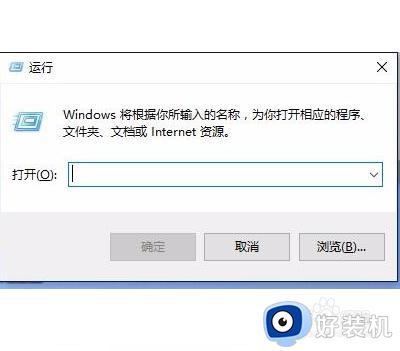win10命令修复系统的详细步骤 win10怎么通过命令修复系统
如果我们在使用win10电脑的时候发现系统出现了故障,导致win10电脑在运行使用出现了各种问题的话,可以打开命令提示符窗口通过输入命令来让win10电脑自动修复,但是有些用户不知道该如何操作,今天小编就教大家win10命令修复系统的详细步骤,操作很简单,跟着小编一起来操作吧。
推荐下载:专业版win10
方法如下:
1、在开始菜单上单击鼠标右键,点击命令提示符(管理员)。
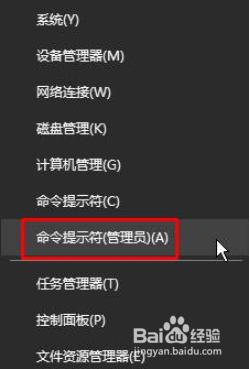
2、在命令提示符框中输入:sfc /scannow
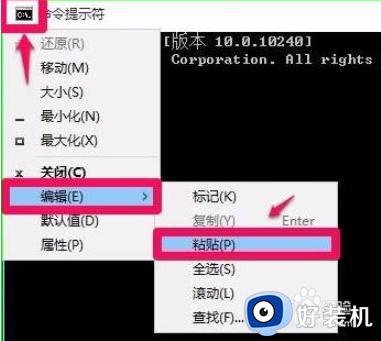
3、输入命令后按下回车键,便会开始搜索出错或损坏的系统文件;

4、等待大约5分钟的样子,如果系统有错误文件,就能检测并修复系统中出错的文件;
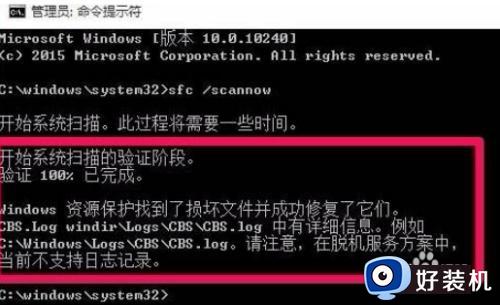
5、如果没有错误文件则会提示:Windows 资源保护找不到任何完整性冲突。

6、检测完毕后若提示:Windows 资源保护找到了损坏文件但无法修复这些文件 则在命令提示符中继续输入:Dism /Online /Cleanup-Image /CheckHealth 按下回车键;

7、大约等待10分钟的样子即可完成修复。
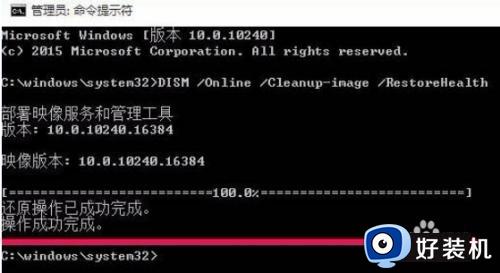
以上就是关于win10命令修复系统的详细步骤的全部内容,还有不懂得用户就可以根据小编的方法来操作吧,希望能够帮助到大家。